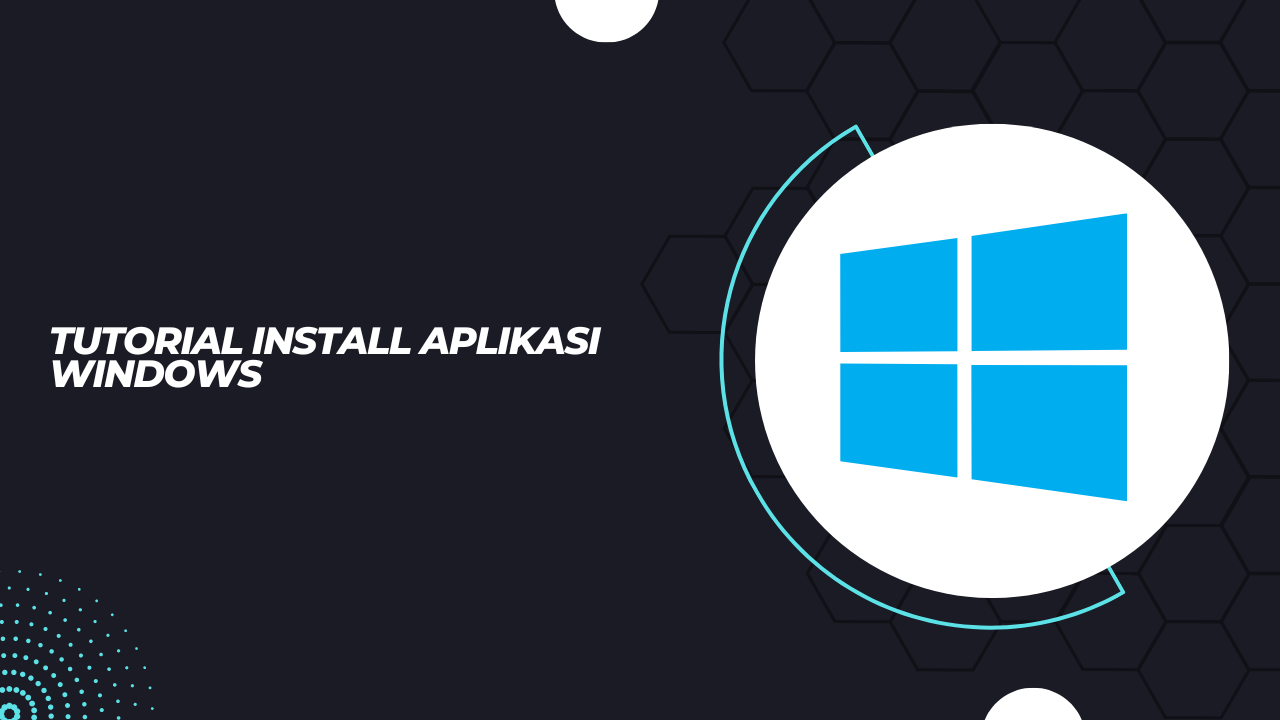
FFmpeg adalah aplikasi open source untuk pengelolaan multimedia, seperti konversi format multimedia, mempotong file multimedia menjadi berapa bagian, dan lain sebagainya. FFmpeg berbasis command line, jadi FFmpeg tidak memiliki GUI. Maka dari itu, FFmpeg dapat di install di Windows, Linux maupun Mac OS. Pada artikel ini akan coba untuk sharing cara install FFmpeg di Windows, tepatnya Windows 10.
Oke, langsung aja berikut langkah langkahnya
1. Silahkan akses halaman website resmi FFmpeg https://ffmpeg.org/download.html untuk download file binary FFmpeg
2. Selanjutnya, arahkan pointer ke Logo Windows pada bagian "Get Packages & executable files". Kemudian, klik yang "Windows builds from gyan.dev"
3. Lalu, akan di arahkan ke halaman website https://www.gyan.dev/ffmpeg/builds/. Klik atau pilih yang "ffmpeg-git-full.7z" untuk mulai proses download file
4. Setelah proses download selesai, silahkan extract file tersebut dengan menggunakan aplikasi winrar atau 7zip. Maka, akan didapatkan folder dan file seperti gambar dibawah ini
5. Copy semua folder dan file tersebut. Kemudian, buat folder baru di drive C:/ dengan nama folder "ffmpeg" kemudian paste-kan folder dan file yang tadi di copy ke dalam folder 'ffmpeg' seperti gambar dibawah ini
6. Selanjutnya, pada kotak pencarian Windows, ketikkan kata kunci "env", lalu klik "Edit the system environment variables" untuk proses menambahkan path bin ke environment Windows
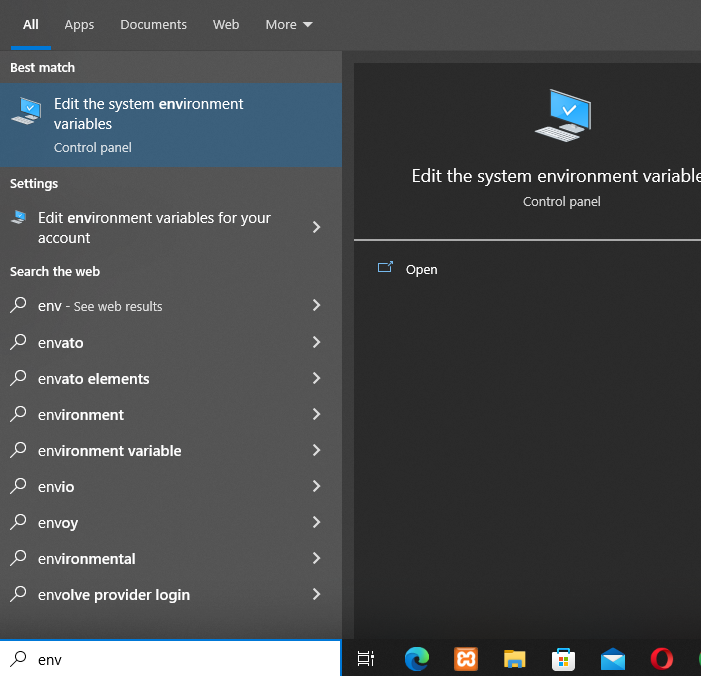
7. Selanjutnya, pada dialog "System Properties" yang muncul, klik tombol "Environment Variables"
8. Selanjutnya akan tampil dialog "Environment Variables". Double klik variable "Path" pada bagian "System Variables"
9. Kemudian, klik tombol "New" pada kotak dialog "Edit environment variable" untuk menambahkan path binaries FFmpeg tadi. Ketikkan path tempat Kamu meletakkan folder bin aplikasi FFmpeg. Kebetulan, pada artikel ini, folder bin aplikasi FFmpeg ada di C:\ffmpeg\bin\. Sesuaikan dengan step nomor 5 ya.. (lihat baris paling bawah pada gambar ya)
10. Jika sudah, klik OK pada setiap dialog yang muncul.
11. Untuk memastikannya, silahkan buka CMD Windows, kemudian ketikkan "ffmpeg" lalu enter. Jika proses instalasi sudah benar, maka akan tampil seperti gambar dibawah ini